nas存储服务器搭建详细教程视频,从零开始,手把手教你搭建NAS存储服务器—详细教程解析
- 综合资讯
- 2025-04-09 17:22:39
- 4

本教程视频手把手教学,从零开始,全面解析如何搭建NAS存储服务器,涵盖搭建步骤和详细操作。...
本教程视频手把手教学,从零开始,全面解析如何搭建NAS存储服务器,涵盖搭建步骤和详细操作。
随着科技的发展,数据量越来越大,个人和企业对数据存储的需求也越来越高,NAS(Network Attached Storage,网络附加存储)作为一种高性能、高可靠性的存储解决方案,越来越受到广大用户的青睐,本文将为大家详细讲解如何搭建一个NAS存储服务器,让你轻松实现海量数据的存储与共享。
搭建NAS存储服务器所需硬件
-
主板:选择一款支持Intel或AMD处理器的主板,内存至少4GB。
-
CPU:Intel Core i3或AMD Ryzen 3系列处理器。
-
内存:4GB DDR4内存条。

图片来源于网络,如有侵权联系删除
-
硬盘:至少1TB的SATA硬盘,可根据需求增加更多硬盘。
-
机箱:选择一款散热性能好、扩展性强的机箱。
-
电源:至少500W的ATX电源。
-
网卡:千兆以太网卡。
-
其他配件:光驱、散热风扇等。
搭建NAS存储服务器所需软件
-
操作系统:选择一款开源的Linux操作系统,如Ubuntu、CentOS等。
-
NAS软件:选择一款适合的NAS软件,如FreeNAS、OpenMediaVault等。
搭建NAS存储服务器详细步骤
安装操作系统
(1)下载所需Linux操作系统镜像文件。
(2)制作U盘启动盘。
(3)将U盘插入电脑,重启电脑并进入BIOS设置。
(4)将U盘设置为第一启动项。
(5)重启电脑,进入操作系统安装界面。
(6)按照提示完成操作系统安装。
安装NAS软件
(1)在终端输入以下命令安装NAS软件:
sudo apt-get update sudo apt-get install <NAS软件名称>
(2)安装完成后,根据提示完成软件配置。
配置硬盘
(1)将硬盘连接到机箱,并确保电源已开启。
(2)在终端输入以下命令查看硬盘信息:
sudo fdisk -l
(3)根据硬盘信息,使用fdisk命令对硬盘进行分区。
(4)在终端输入以下命令创建分区:
sudo fdisk /dev/sda n p 1
(5)按Enter键确认分区编号,按Enter键确认起始扇区,按Enter键确认结束扇区。
(6)输入w命令保存分区信息。
格式化硬盘
(1)在终端输入以下命令格式化硬盘:
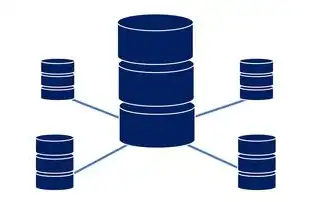
图片来源于网络,如有侵权联系删除
sudo mkfs.ext4 /dev/sda1
挂载硬盘
(1)在终端输入以下命令挂载硬盘:
sudo mount /dev/sda1 /mnt/nas
配置网络
(1)在终端输入以下命令查看网络接口信息:
sudo ifconfig
(2)根据网络接口信息,配置网络参数。
(3)在终端输入以下命令重启网络服务:
sudo systemctl restart networking
配置共享
(1)在终端输入以下命令创建共享目录:
sudo mkdir /mnt/nas/share
(2)在终端输入以下命令设置共享权限:
sudo chown -R nobody:nogroup /mnt/nas/share sudo chmod -R 777 /mnt/nas/share
(3)在终端输入以下命令配置SMB服务:
sudo apt-get install samba
(4)在终端输入以下命令编辑smb.conf文件:
sudo nano /etc/samba/smb.conf
(5)在smb.conf文件中添加以下内容:
[share] path = /mnt/nas/share valid users = @users read only = no browsable = yes
(6)保存并退出文件。
(7)在终端输入以下命令重启smb服务:
sudo systemctl restart smbd
配置防火墙
(1)在终端输入以下命令查看防火墙状态:
sudo ufw status
(2)在终端输入以下命令允许SMB服务通过防火墙:
sudo ufw allow 'Samba'
通过以上步骤,你已经成功搭建了一个NAS存储服务器,你可以将数据存储在NAS服务器上,并通过网络共享给其他设备访问,希望本文对你有所帮助,祝你搭建NAS存储服务器顺利!
本文链接:https://www.zhitaoyun.cn/2052832.html

发表评论